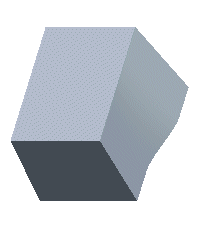Beispiel: Variable Schrägen erzeugen
In diesem Beispiel wird die Erzeugung eines Schrägen-KEs mit einem variablen Schrägenwinkel demonstriert. Das Originalteil wird in der folgenden Illustration dargestellt.
1. Seitenfläche
2. Oberste Ebene
1. Wählen Sie die Befehlsfolge
Modell (Model) >
 Schräge (Draft)
Schräge (Draft).
2. Wählen Sie die Seitenfläche (1) als Schrägenfläche.
3. Klicken Sie auf den Kollektor
 Schrägenscharniere (Draft hinges)
Schrägenscharniere (Draft hinges) auf der Registerkarte
Schräge (Draft), um ihn zu aktivieren, und wählen Sie die oberste Ebene (2) als Schrägenscharnier aus. Das System verwendet den Kollektor außerdem zur automatischen Bestimmung der Zugrichtung und zeigt die Vorschaugeometrie an (siehe folgende Illustration).
4. Geben Sie auf der Registerkarte
Schräge (Draft) im Feld

den Wert
15 ein, und klicken Sie auf

(Winkel umkehren, um Material hinzuzufügen oder zu entfernen). Die Vorschaugeometrie wird wie in der folgenden Illustration gezeigt aktualisiert.
5. Klicken Sie mit der rechten Maustaste auf einen runden Handle, der mit einem Schrägenwinkel verbunden ist, und wählen Sie Winkel hinzufügen (Add Angle). Es wird eine weitere Schrägenwinkel-Steuerungsposition hinzugefügt, wie in der nächsten Illustration dargestellt.
6. Doppelklicken Sie auf den zweiten Schrägenwinkelwert, und ändern Sie ihn in 5. Die neue Vorschaugeometrie ist in der folgenden Illustration dargestellt.
7. Klicken Sie auf den runden Handle der ersten Schrägenwinkel-Steuerung (an der Position 0.5), und ziehen Sie ihn zur Position 0.25, wie in der nächsten Abbildung gezeigt.
8. Klicken Sie auf

. Die endgültige Geometrie ist in der folgenden Illustration gezeigt.
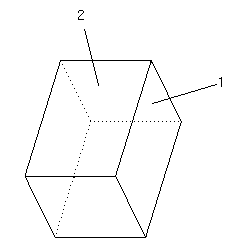
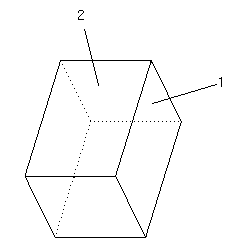
 Schräge (Draft).
Schräge (Draft). Schrägenscharniere (Draft hinges) auf der Registerkarte Schräge (Draft), um ihn zu aktivieren, und wählen Sie die oberste Ebene (2) als Schrägenscharnier aus. Das System verwendet den Kollektor außerdem zur automatischen Bestimmung der Zugrichtung und zeigt die Vorschaugeometrie an (siehe folgende Illustration).
Schrägenscharniere (Draft hinges) auf der Registerkarte Schräge (Draft), um ihn zu aktivieren, und wählen Sie die oberste Ebene (2) als Schrägenscharnier aus. Das System verwendet den Kollektor außerdem zur automatischen Bestimmung der Zugrichtung und zeigt die Vorschaugeometrie an (siehe folgende Illustration).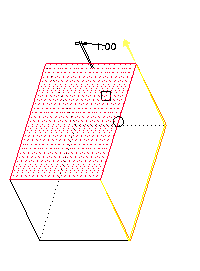
 den Wert 15 ein, und klicken Sie auf
den Wert 15 ein, und klicken Sie auf  (Winkel umkehren, um Material hinzuzufügen oder zu entfernen). Die Vorschaugeometrie wird wie in der folgenden Illustration gezeigt aktualisiert.
(Winkel umkehren, um Material hinzuzufügen oder zu entfernen). Die Vorschaugeometrie wird wie in der folgenden Illustration gezeigt aktualisiert.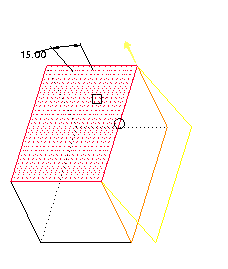
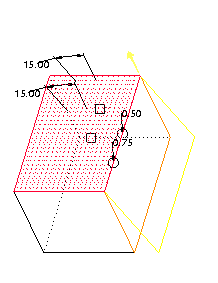
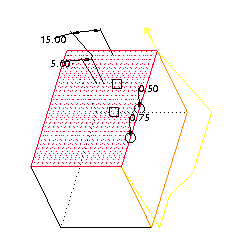
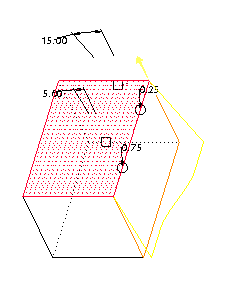
 . Die endgültige Geometrie ist in der folgenden Illustration gezeigt.
. Die endgültige Geometrie ist in der folgenden Illustration gezeigt.